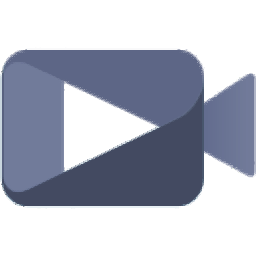
MystiQ(电脑音视频转换器)
v20.2 绿色免费版- 介绍说明
- 下载地址
- 精品推荐
- 相关软件
- 网友评论
MystiQ Video
Converter提供视频格式转换功能,可以在这款软件上免费转换视频,软件基于FFmpeg执行转换,打开软件界面就可以显示添加文件功能,可以添加多个音视频文件到软件上设置新的输出格式,可以选择转换为3G2、3GP、AC3、AIFF、ASF等格式,也可以转换为MP3、MP4、MPG、OGG、OGV等格式,从输出列表上选择一个新的格式就可以执行免费转换,转换完毕可以打开输出文件夹立即查看到新的视频格式,需要就下载吧!
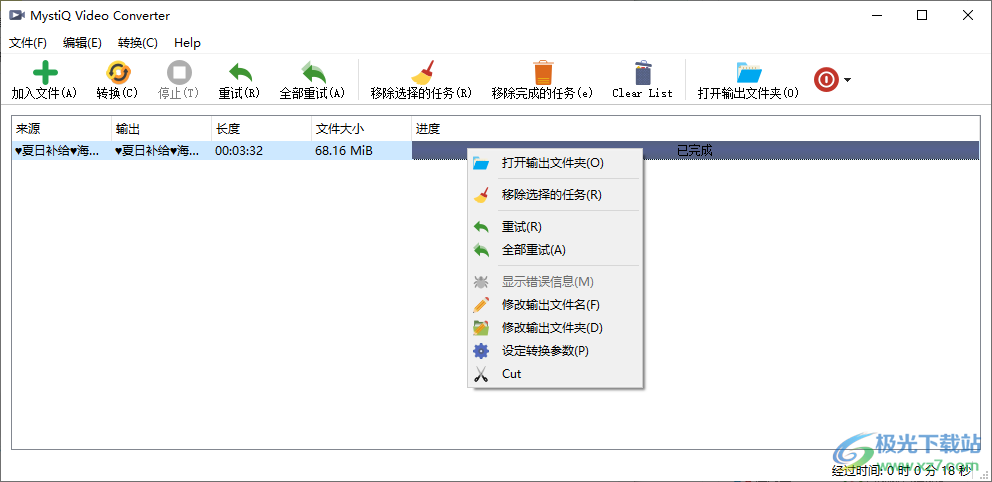
软件功能
1、MystiQ为用户转换视频提供了方便,软件不需要安装
2、启动MystiQ就可以进入转换界面,可以添加多个视频转换
3、软件使用FFmpeg转换视频,所以全部功能都是免费的
4、可以自定义输出地址,转换完毕的新视频都会保存在新的文件夹
5、支持打开输出地址,在软件主界面就可以进入保存位置
6、支持3G2、3GP、AC3、AIFF、ASF、AU、AVI、DV、FLAC、FLV等音视频格式转换
软件特色
1、MystiQ提供简单的格式转换功能,音频也可以在软件转换
2、可以添加多种音频格式*.mp3 *.m4a *.3g2 *.ogg *.wav *.wma *.ac3 *.ra *.ape *.flac *.opus
3、可以添加多种视频格式:.avi *.vfw *.divx *.mpg *.mpeg *.m1v *.m2v *.mpv *.dv *.3gp *.mov
4、软件是中文界面,运行mystiq.exe就可以按照提示添加视频转换新格式
使用方法
1、添加文件到MystiQ Video Converter,直接在软件点击加入文件
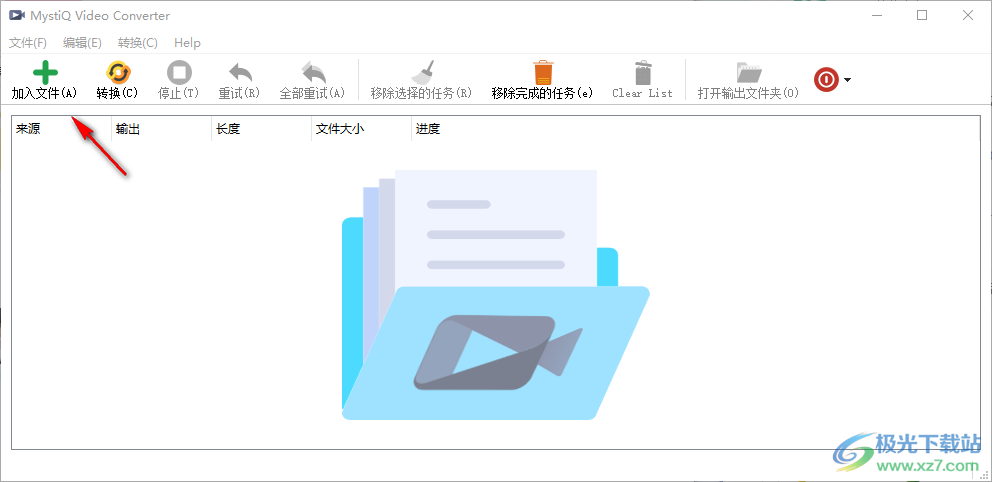
2、添加了一个视频,点击底部的next进入下一步
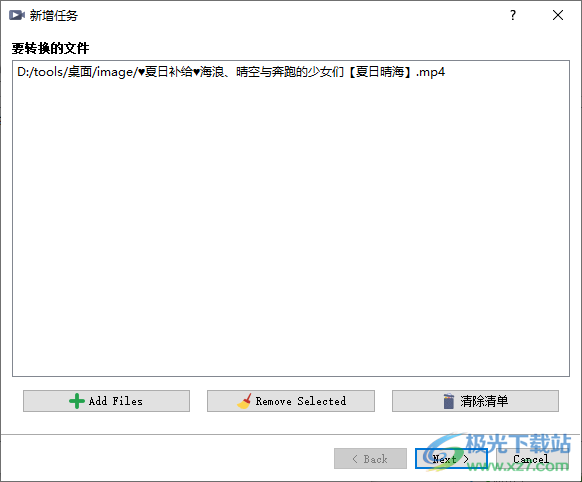
3、设置转换格式,例如设置AVI格式,其他的格式自己在列表找到
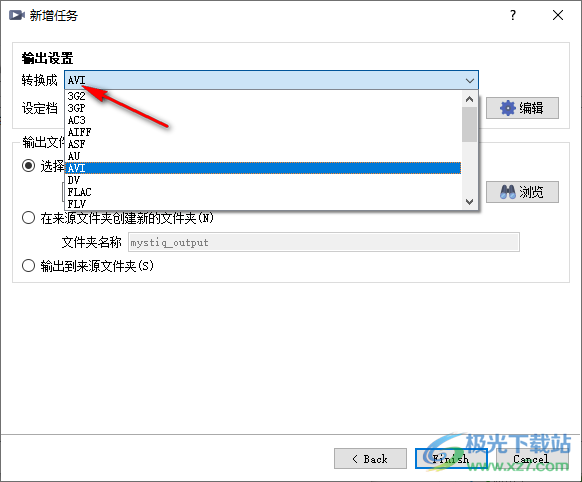
4、往下滚动可以显示更多的格式,也可以选择转换为MP3格式
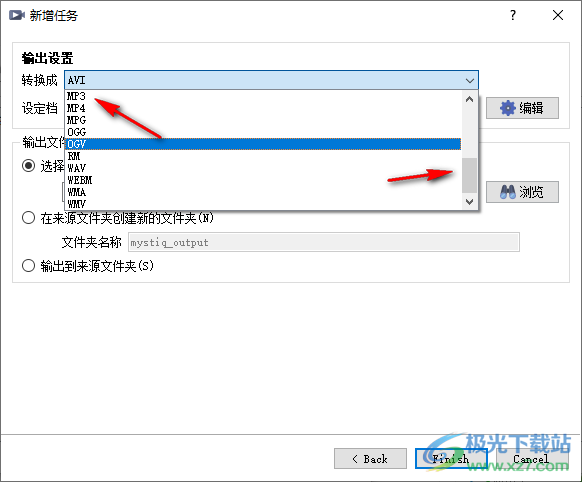
5、最后点击finish完成设置,返回软件界面就可以直接点击转换

6、点击转换就可以显示进度条,如果视频文件比较大就会花费长时间转换
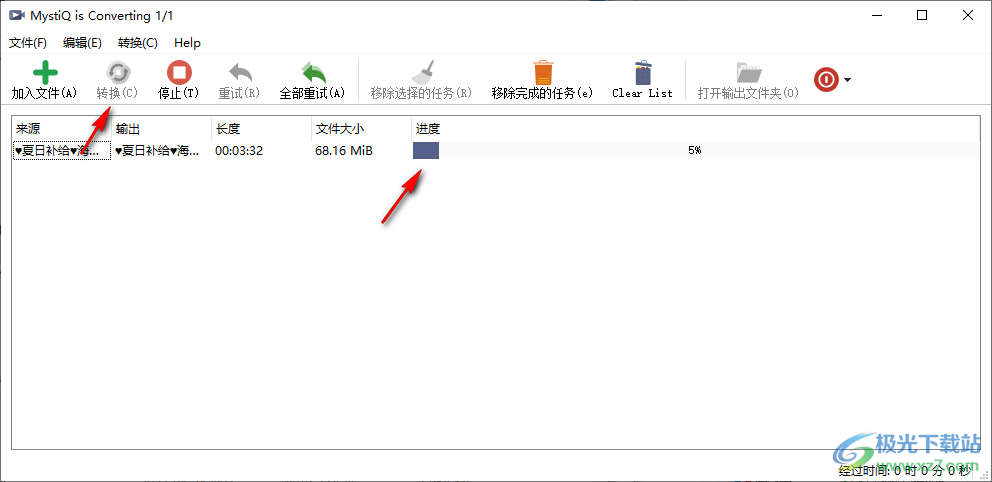
7、提示全部文件转换完毕,可以打开你设置的保存位置查看新的视频

8、鼠标点击右键就可以弹出文件夹打开功能,点击打开输出文件夹立即找到视频
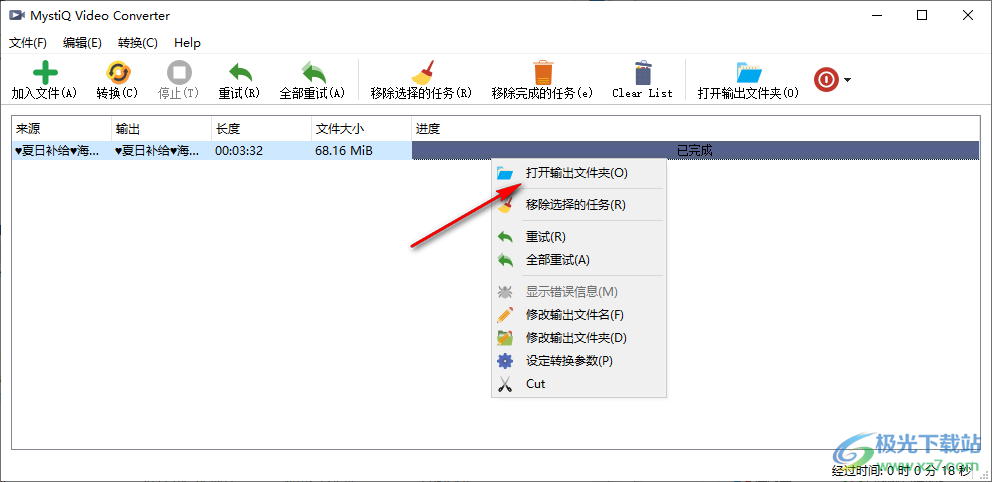
9、经过测试,小编添加的MP4已经转换为AVI文件,需要就下载吧

下载地址
- Pc版
MystiQ(电脑音视频转换器) v20.2 绿色免费版
本类排名
- 1 格式工厂Format Factory4.5.0.0 官方安装版
- 2 acala 3gp movies free官方版v4.2.7 绿色版
- 3 野葱视频转换器v1.0.14.4 官方版
- 4 格式工厂v4.8.0.0
- 5 格式工厂免安装版v5.8.0
- 6 AbyssMedia Video Converter Plus(视频转换)v2.1
- 7 Cisdem Video Converter(视频转换器)v2.10.0
- 8 3gpmp4转换精灵v3.5 绿色版
- 9 HD Video Converter Factory Pro(HD视频转换器)v25.7 便携版
- 10 VideoProc Converter AI(视频转换)v6.2
本类推荐
装机必备
换一批- 聊天
- qq电脑版
- 微信电脑版
- yy语音
- skype
- 视频
- 腾讯视频
- 爱奇艺
- 优酷视频
- 芒果tv
- 剪辑
- 爱剪辑
- 剪映
- 会声会影
- adobe premiere
- 音乐
- qq音乐
- 网易云音乐
- 酷狗音乐
- 酷我音乐
- 浏览器
- 360浏览器
- 谷歌浏览器
- 火狐浏览器
- ie浏览器
- 办公
- 钉钉
- 企业微信
- wps
- office
- 输入法
- 搜狗输入法
- qq输入法
- 五笔输入法
- 讯飞输入法
- 压缩
- 360压缩
- winrar
- winzip
- 7z解压软件
- 翻译
- 谷歌翻译
- 百度翻译
- 金山翻译
- 英译汉软件
- 杀毒
- 360杀毒
- 360安全卫士
- 火绒软件
- 腾讯电脑管家
- p图
- 美图秀秀
- photoshop
- 光影魔术手
- lightroom
- 编程
- python
- c语言软件
- java开发工具
- vc6.0
- 网盘
- 百度网盘
- 阿里云盘
- 115网盘
- 天翼云盘
- 下载
- 迅雷
- qq旋风
- 电驴
- utorrent
- 证券
- 华泰证券
- 广发证券
- 方正证券
- 西南证券
- 邮箱
- qq邮箱
- outlook
- 阿里邮箱
- icloud
- 驱动
- 驱动精灵
- 驱动人生
- 网卡驱动
- 打印机驱动
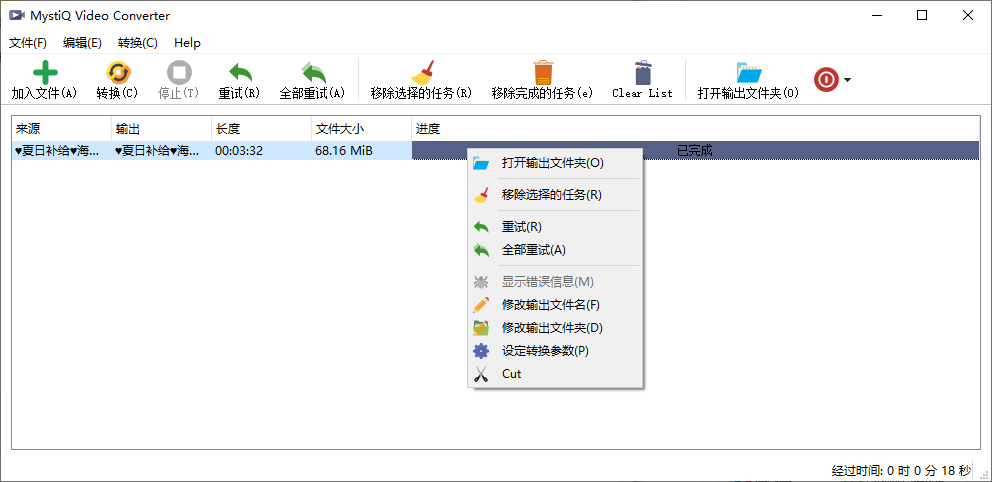



































网友评论